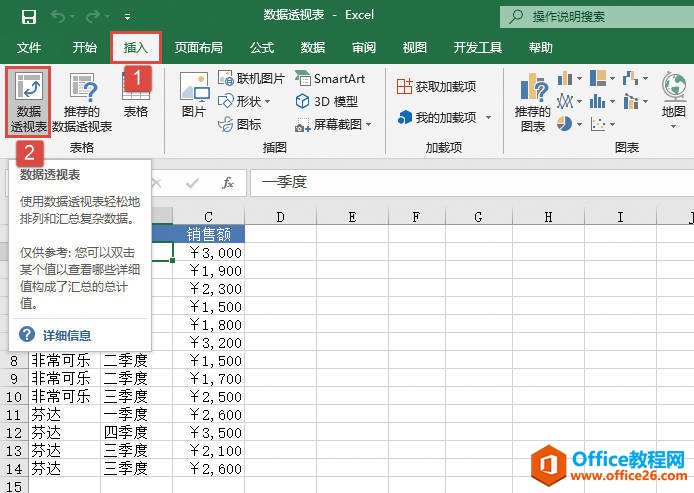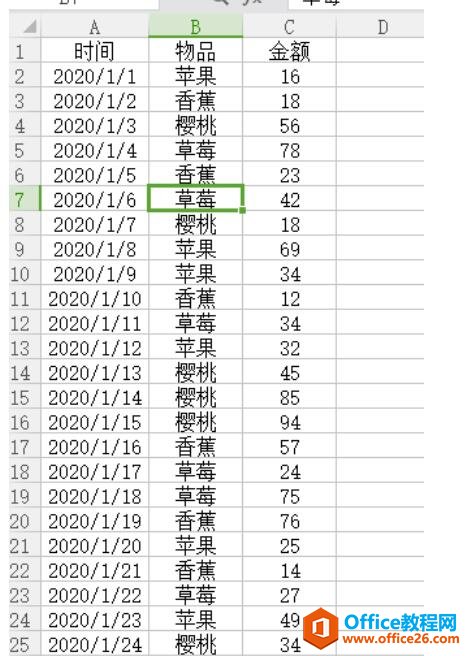在Excel中创建数据透视表时,有时需要不断地向数据源中添加数据。当数据源中添加了数据后,可以用下面的方法让数据透视表自动扩展数据源,而无需重新建立数据透视表。
例如下图为某公司的某些产品在一些城市7-8月的销售数量,我们需要用数据透视表来查看相关数据。数据源在A1:F12区域中,以后还要继续添加数据,使数据源扩展为A1:F23。

方法一:用Excel表
在Excel 2007中可以将区域转换为Excel 表,在Excel 2003中称之为“Excel 列表”。Excel表是一系列包含相关数据的行和列,它有许多特殊的功能。例如当我们在Excel表的后面添加数据时,Excel表会自动扩展。要将区域转化为Excel表有一些要求,例如,区域中的数据必须与其他数据分开,即其周围有空行和空列包围,区域的每一列的第一行都有一个唯一的列标题,区域中间没有空行等。如果数据源符合创建Excel表的要求,可以用Excel表来创建数据透视表。
Excel 2007:
1.选择数据源区域A1:F12中的任意单元格,单击功能区选项卡“插入→表”。在“创建表”对话框中单击“确定”。

Excel创建一个Excel表,此处表的名称为“表1”。

2.选择表中的任意单元格,如D7单元格,单击功能区选项卡“插入→数据透视表→数据透视表”,打开“创建数据透视表”对话框,单击“确定”。

3.Excel将创建并激活一个新的工作表,并显示“数据透视表列表字段”窗格。在“选择要添加到报表的字段”区域中勾选“商品名称”和“销售数量”。
怎样自动备份Excel2003工作簿
在Excel2003中,当我们对工作簿进行了一些修改并保存后,有时会发现所做的修改是不正确的,但已无法通过撤消按钮回到工作簿打开时的状态,因为撤消按钮已变为灰色。为避免出现这种情况

形成如下图所示的数据透视表,反映了各类商品的销售总量:

4.在数据源中添加数据:
继续在数据源下面的单元格中添加9-10月的数据,列表区域自动扩展到A1:F23。

5.在数据透视表中右击某一单元格,在弹出的快捷菜单中选择“刷新”。

数据透视表中的数据将用新的数据源进行更新:

Excel 2003:
1.选择数据源区域A1:F12中的任意单元格,单击菜单“数据→列表→创建列表”, 在弹出的“创建列表”对话框中单击“确定”。

如何不显示Excel工作表中的零值
默认状态下,如果在Excel表格中输入0或公式的计数结果为0时,单元格中将显示数值0。为了让工作表中的其他数值一目了然,有时我们希望包含数值0的单元格不显示0,而是显示为空格。可以这